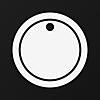シンプルカメラで撮影してiPhoneのストレージを節約する
iPhoneのカメラはシンプルカメラ.appを使っています。カメラには こだわりが無いので記録として残れば良いくらいに思っています。ただ撮った写真はiPhoneあるいはiCloudのストレージを確実に消費します。とくにiPhoneのカメラは通常 使用するにはオーバースペックでiPhoneで撮影すると写真のデータサイズが必要以上に大きくなります。シンプルカメラは画質を5段階に撮影画面上で簡単に切り替えられます。画面上部をタップすると画質の変更メニューが表れるので選択します。
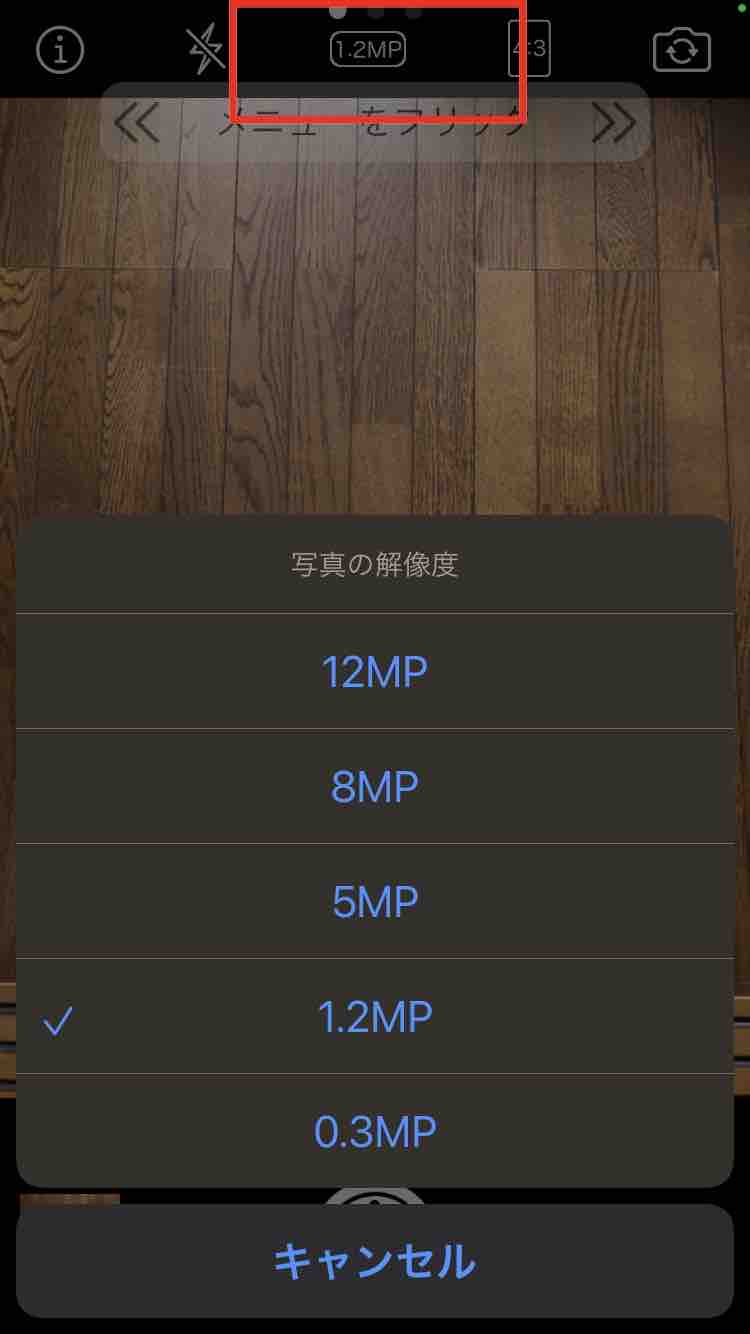
iPhoneの標準カメラ.appの12MPで撮影した写真とシンプルカメラ.appの0.3MPで撮影した写真を比べます。カメラ.appの方は3.9MBありシンプルカメラ.appは130KBと30分の1のサイズなのでさすがに無理があります。ちなみに1MBは1000KBです。


比較検討するとシンプルカメラの1.2MPで撮影した写真が464KBと標準カメラ.appの3.9MBの8.4分の1のサイズくらいがWebで使用しても保存するにも適当なサイズかと思います。

あとシンプルカメラの大きな魅力はシャッター音を無音で撮影できることです。赤ちゃんやペットの写真撮影や静かな場所で他人に迷惑をかけずに撮影したい時に役に立ちます。※現在はマナーモードにする必要があります。
あまりカメラの操作に慣れておらず写真の知識もないけれどシンプルカメラは簡単です。いまはシンプルカメラをデフォルトカメラとして使えるようにiPhoneのショートカット.appのオートメーションを使ってカメラ.appを開くと自動的にシンプルカメラ.appが開くように設定してあります。つまりロック画面をスワイプしてカメラ.appを開いたりスワイプアップしてコントロールセンターからカメラ.appを開くとシンプルカメラ.appが開けるという事です。
シンプルカメラをデフォルトに設定する
1.ショートカット.appを開いてメニューから「オートメーション」を選んで「+」をタップする
2.「個人用オートメーションを作成」を選んで新規オートメーションメニューの「App」をタップする

3.Appが開いているにチェックがあることを確認して「選択」をタップして開いた選択画面で「カメラ」をタップする

4.右肩の「次へ」をタップして「アクションを追加」で「Appを開く」をタップする

5.アクション画面でAppを開くの「App」をタップして選択画面から「シンプルカメラ」を選ぶ

6.アクションにシンプルカメラを開くが設定されたことを確認して「次へ」
7.「実行前に尋ねる」はオフにして「完了」をタップする

See you tomorrow!